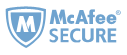¿Sabes cómo convertir fácilmente archivos Kindle a PDF? Cuando compres un libro electrónico en Amazon, notarás que no podrás abrirlo con un dispositivo de lectura de ebooks distinto al Kindle (Nook, Kobo Vox, Sony Reader, etc.). Antes de resolver este problema, hablemos un poco sobre los formatos de libros electrónicos. El líder mundial en ebooks es Kindle, que soporta los formatos AZW, KFW, AZW, PRC, MOBI y TPZ. En cambio, otros lectores no pueden abrir todos estos formatos, pero sí el PDF y EPUB. Por ello, si quieres leer libros Kindle en otros lectores, primero tendrás que convertir los formatos AZW, TPZ, PRC y MOBI de Kindle, a PDF o EPUB.
Primero lo primero: quita la protección DRM del libro Kindle
Todos sabemos que los libros de Kindle están siempre en los formatos KFX, AZW3, Mobi o AZW, pero no en los formatos ePub o PDF que la mayoría de dispositivos y aplicaciones pueden abrir. Así que para leer libros Kindle en un Sony DPT-CP1, iPad y otros lectores de ebooks, la manera más fácil y sugerida es convertir el formato Kindle a PDF o ePub.
Pero la verdad es que, la primera razón que nos impide leer libros Kindle libremente en otros dispositivos, ¡es precisamente el DRM de Kindle! Casi el 97% de todos nuestros archivos Kindle comprados en Amazon tienen la limitación del DRM de Kindle, lo que significa que solo podemos leerlos en Kindle Paperwhite, Fire tablet, o con la aplicación de Kindle en nuestro iPad o iPhone.
Por ello, antes de la conversión de Kindle a PDF, lo primero que necesitamos hacer es remover el DRM de los libros KFX/AZW/AZW3/Mobi de Kindle (en caso estén protegidos por DRM).
Una vez que los libros de Kindle ya no tengan DRM, recién puedes comenzar a convertir el formato con los siguientes pasos.
Método 1: Convertir libros de Kindle a PDF con Calibre
Calibre es un software estrella en el área de ebooks, lo puedes usar para convertir gratis de Kindle a PDF. Te permite convertir los formatos de tus libros a varios otros. Los formatos admitidos son los siguientes:
| Formatos de entrada | CBZ, CBR, CBC, CHM, EPUB, FB2, HTML, LIT, LRF, MOBI, ODT, PDB, PDF, PML, PRC, RB, RTF, TCR, TXT |
|---|---|
| Formatos de salida | EPUB, FB2, LIT, LRF, MOBI, OEB, PDB, PDF, PML, RB, RTF, TCR, TXT |
| Sistemas | Windows, OS X, Linux, Portable |
Calibre te ofrece varias versiones para diferentes sistemas operativos, incluyendo Windows, Mac, Linux y portable. Hemos registrado el video en Windows, pero también puedes convertir Kindle a PDF en Mac con el mismo método.
Paso 1 Descarga Calibre y selecciona una versión adecuada para tu PC. Aquí hemos seleccionado “Windows”. Luego asegúrate de que tus libros Kindle se copiaron o descargaron en tu computadora.
Paso 2 Instala y abre Calibre.
Paso 3 Haz click en “Añadir libros” para agregar tus libros Kindle, luego aparecerán en la lista del centro de la pantalla. También puedes seleccionar y soltar tus libros aquí.

¿No sé dónde están almacenados mis libros de Kindle? Read this guide: Dónde se almacenan los libros de Kindle en PC/MAC/Android
Paso 4 Selecciona los libros que quieres preparar para convertir.
Paso 5 Haz click en el botón "Convertir libros”. La ventana de conversión de ebook aparecerá. Selecciona el formato de salida PDF y haz click en Aceptar. Calibre comenzará a convertir los libros.

En la esquina inferior derecha, el aviso “Tareas: 2”, mostrará el progreso de conversión.
Pros:
- Gratuito;
- Fácil de usar si los libros no tienen DRM.
- Puede usarse como herramienta de gestión de ebooks.
Cons: Actualización: (debido a un cambio en DRM) los plugins Calibre DeDRM ya no funcionarán con Kindle para PC / Mac versión 1.25 o versiones posterior o con el firmware de Kindle 5.10.2 o versiones posterior.

Método 2: Convertier Kindle a PDF con Epubor Ultimate (Mac y Windows)
Si te parece que los pasos mencionados son todavía un poco complicados y no estás satisfecho, te sugiero probar Epubor Ultimate. Combina perfectamente la remoción de DRM y la conversión de formatos. Lo más importante es que tus libros Kindle se convertirán en poco tiempo, solo con un simple click. Es una solución completa para convertir libros Kindle (con DRM) a PDF.

Como he introducido la guía paso a paso en esta guía oficial, léala: Conversor de archivos Kindle a PDF -- Epbuor Ultimate.
Pros:
- Más fácil de usar que Calibre, interfaz limpia.
- Remueve DRM desde libros Kindle KFX muy rápido.
Contras: Software pagado, pero puedes usar la versión de prueba primero para decidir si lo usas o no. Además Epubor proporciona servicio de atención al cliente 6*24 en línea.
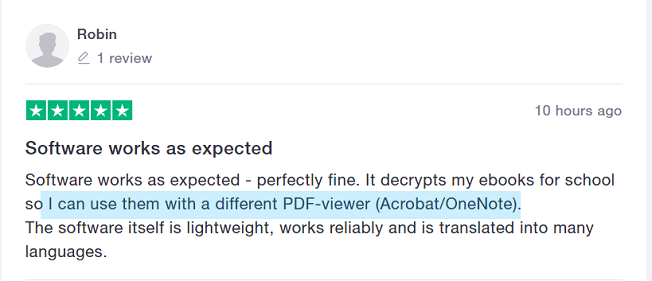

Angel Dan has covered software online marketing for more than 10 years. She joined Epubor since 2013, covering content writing, affiliate marketing, global brand expansion, video marketing, and business development.